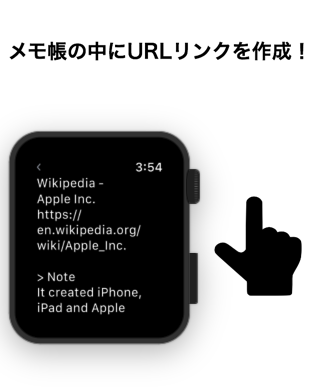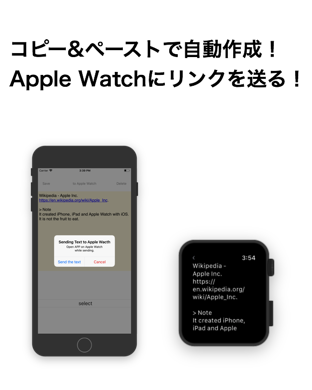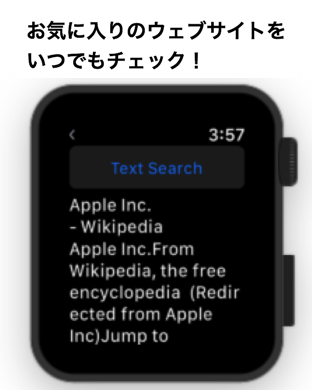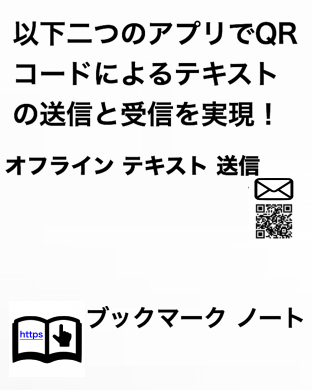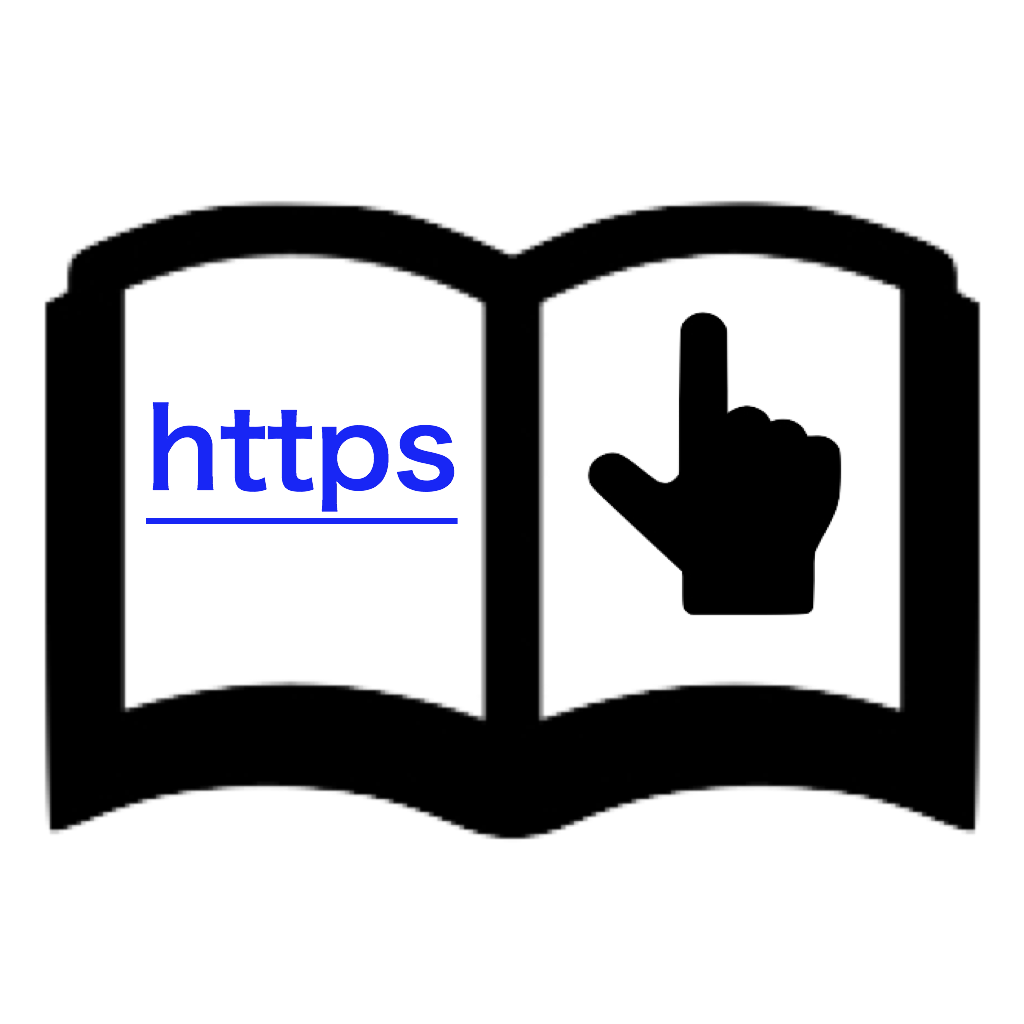
Catch Questionsシリーズ第9作、iPhoneアプリ、ブックマーク ノートの機能についてお伝えします。
本アプリの特徴はメモ帳の中にURLリンクを作成することができますので、お気に入りのWebページをブックマークして、ちょっとした説明も加えたい時などに便利です。
また、この最大の利点としてはApple Watchと連携して、そのURLリンクをApple Watch側にも送ることができます。これにより、Web情報をApple
Watchから直接閲覧することが可能となります。ただ、注意点としてはApple Watchではブラウザのように表示されることはありません。Webのテキスト情報のみ閲覧可能となります。(高速なブラウジングを実現するため、このように設計しました。)
それでは操作方法を紹介いたします。
まず、起動すると三つのURLが例としてあります。このテキストエリアではURLは自動認識され青字下線で表示されるようになります。この青字をタップするとSafariが起動してWebページにジャンプします。
次に左上のSaveボタンを押すと、テキストエリアの情報を保存することができます。保存されると下のスロットに加えられます。テキストエリアの編集は黄色いエリアをダブルタップすることで編集可能です。何か入力してまたSaveボタンを押してみましょう。キーボードを閉じて、編集を完了するには二本指で下へドラッグしてください。スロットが二つ増えました。スロットを動かして、前のテキスト情報に戻ったりすることもご確認ください。
テキストを新規作成したい場合はスロットを一番上のresetに合わせてください。黄色のテキストエリアがクリアされます。新しくテキストを入力したり、コピーアンドペーストなどしてみてください。また上部のQRボタンを押すとQRコードを読み込み、そのリンクなどをテキストエリアに加えます。
右上のdeleteボタンはスロットに保存されたテキストを消去するためのものです。こちらを押すと選択中のスロットが消去されます。
最後にApple Watchへの転送方法をお伝えします。転送する際は必ずiPhoneとApple Watchで本アプリを起動している状態にしてください。この状態でto
Apple Watchボタンを押します。Apple Watch側にも転送されたテキストが表示されます。
Apple Watch側に送られたテキストの中にURLが含まれますと、自動認識され、Apple WatchからそのWeb情報までアクセスできるようになります。
もちろん日本語のサイトにもアクセスすることは可能です。この例のようにApple Watchでは文字情報のみ表示可能のため、転送するならWikipediaなど文字主体のWebページがおすすめです。
転送したテキストからJump to URLボタンを押してください。WebページからApple Watchへ文字情報がロードされます。以上で説明を終わります。